ClickUp ابزاری قدرتمند برای مدیریت وظایف، پروژه ها و موارد دیگر است. اما آیا می دانستید که می توانید با اتوماسیون آن را حتی قوی تر کنید؟ در اینجا چگونه است.
ClickUp یک ابزار مدیریت کار و پروژه قوی است و میتوانید با اتوماسیونهای گردش کار آن را حتی قدرتمندتر کنید. با استفاده از این ویژگی، نیازی به تحمل کارهای خسته کننده و تکراری ندارید-ClickUp کارهای سنگین را برای شما انجام می دهد.
تنها کاری که باید انجام دهید این است که دستورالعمل های خودکار را برای انجام کارهایی که باید انجام دهید تنظیم کنید. این کار باعث حذف خطاها، سرعت بخشیدن به گردش کار شما و صرفه جویی در زمان برای تمرکز روی چیزهایی می شود که واقعا مهم هستند. و می دانید بهترین قسمت چیست؟ هیچ تجربه کدنویسی لازم نیست!
بنابراین، بیایید عمیق تر در ClickUp Automations غوطه ور شویم و ببینیم که چگونه می تواند بازی بهره وری شما را بالا ببرد.
ClickUp Automations چیست؟
ابزار ClickUp Automations مجموعه قدرتمندی از ویژگیها است که به شما امکان میدهد کارهای تکراری را خودکار کنید و گردش کار خود را ساده کنید. هر اتوماسیون ایجاد شده در ClickUp شامل سه جزء است: یک ماشه، یک شرط و یک عمل.
1. ماشه
رویدادی که اتوماسیون را فعال می کند. یک ماشه می تواند هر چیزی باشد، از ایجاد یک کار جدید تا رسیدن به موعد مقرر.
2. شرایط (اختیاری)
برای فعال کردن اتوماسیون، میتوان کنترلهای اضافی را به ماشه اضافه کرد – و باید رعایت شوند. به عنوان مثال، ممکن است بخواهید یک کار را فقط در صورتی خودکار کنید که به یک عضو تیم خاص اختصاص داده شده باشد یا تاریخ سررسید مشخصی داشته باشد.
3. عمل
این همان چیزی است که وقتی ماشه و شرایط برآورده شوند اتفاق می افتد. این می تواند هر چیزی از ارسال اعلان ایمیل گرفته تا به روز رسانی وضعیت یک کار باشد. به شما اجازه داده می شود تا هر تعداد که می خواهید اقدام کنید.
نحوه فعال سازی ClickUp Automations
قبل از اینکه بتوانید هر گونه اتوماسیونی را در فضای کاری ClickUp خود راه اندازی کنید، باید Automations را در ClickApps فعال کنید. میتوانید از پیمایش نوار کناری اصلی یا ناوبری بالای فضای کاری خود به ClickApps دسترسی پیدا کنید.
از نوار کناری به ClickApps دسترسی پیدا کنید
1. روی نماد نمایه خود در پانل ناوبری کناری کلیک کنید.
![]()
2. از منوی پاپ آپ، ClickApps را انتخاب کنید.
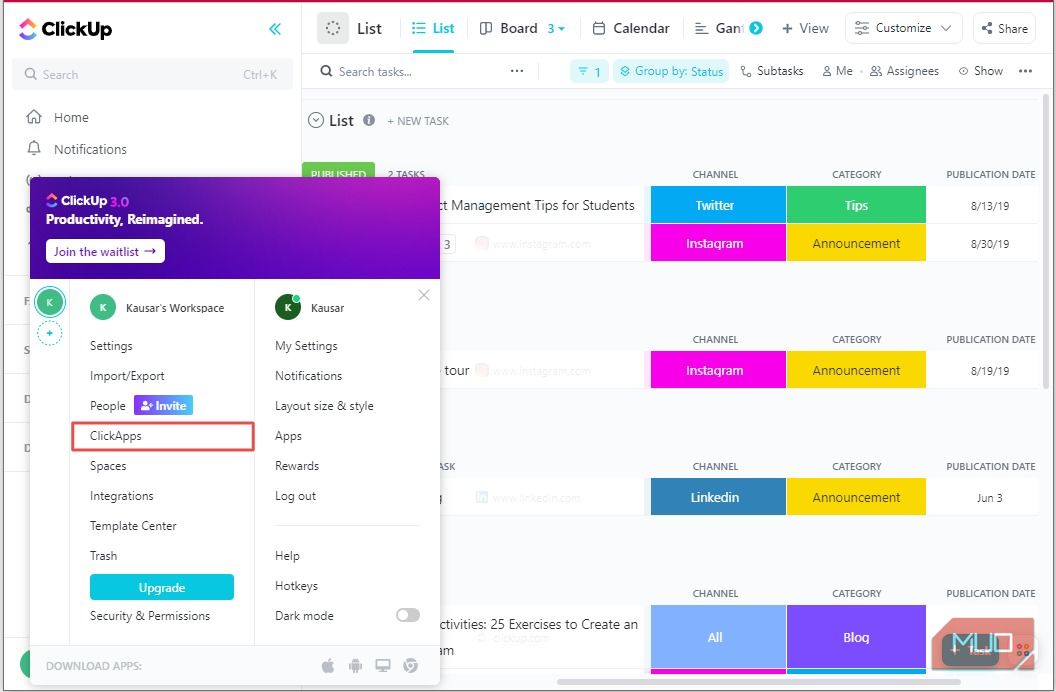
از منطقه کاری خود به ClickApps دسترسی پیدا کنید
1. روی فلش کشویی دکمه Customize در گوشه سمت راست بالای فضای کاری خود کلیک کنید.
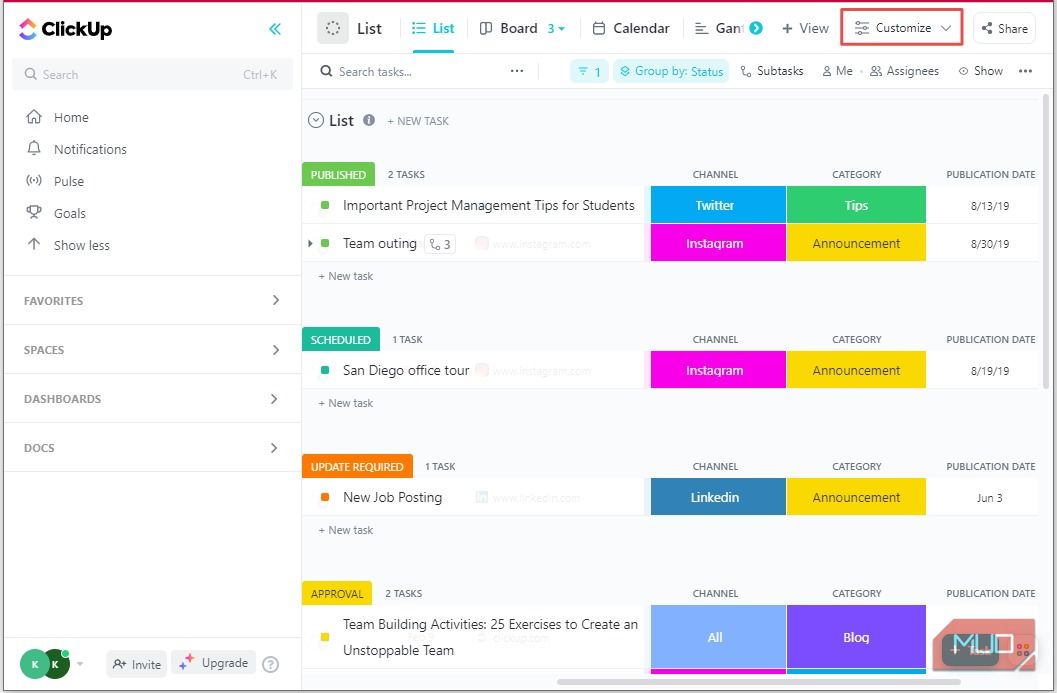
2. ClickApps را از لیست کشویی انتخاب کنید.
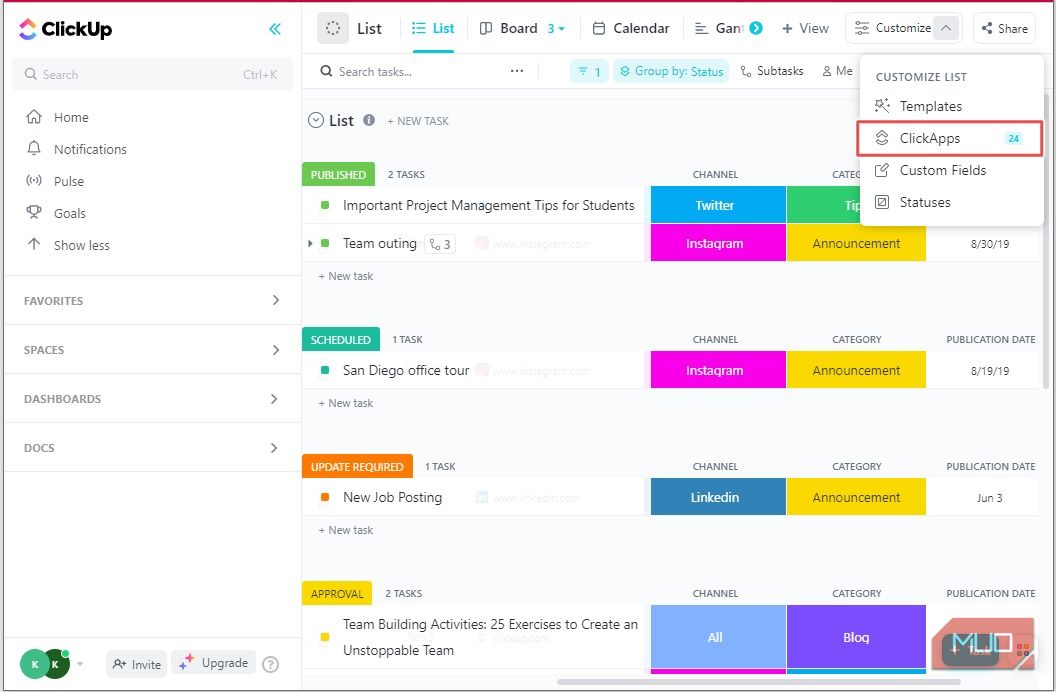
وقتی صفحه ClickApps باز شد، مطمئن شوید که Automation فعال است. سپس روی دکمه BACK کلیک کنید تا به صفحه قبل برگردید.
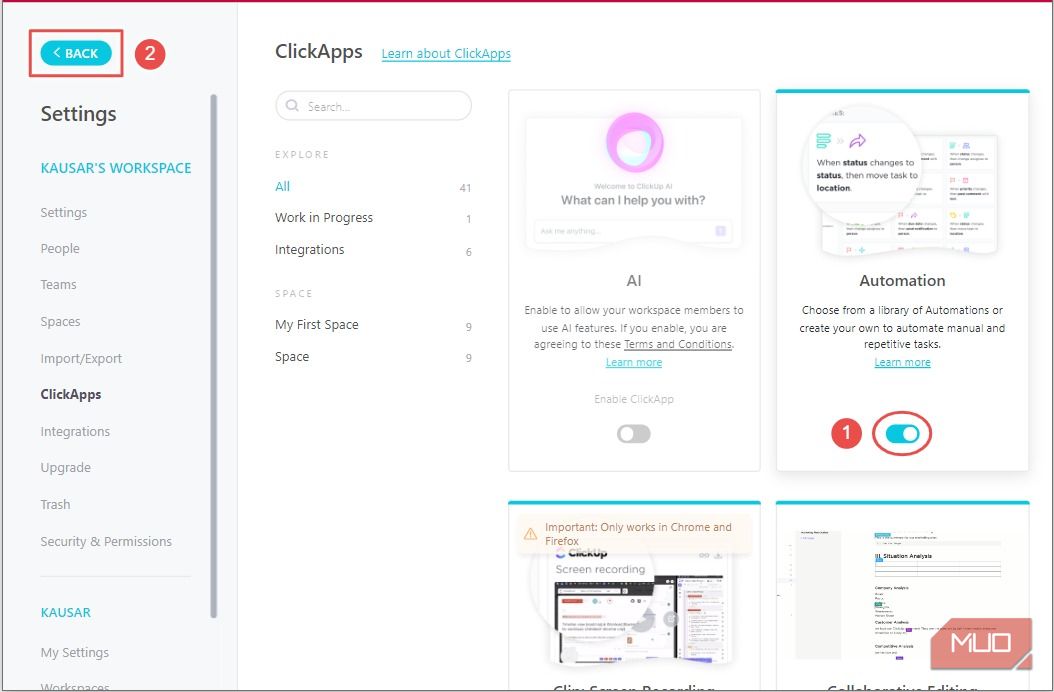
چگونه یک اتوماسیون اولیه کلیک آپ را تنظیم کنیم
قبل از راهاندازی خودکار کلیکآپ، اطمینان حاصل کنید که در داخل فضا، پوشه یا فهرست خاصی هستید که میخواهید اتوماسیون در آن اعمال شود.
اگر با کلیکآپ تازه کار هستید و میخواهید تفاوت بین فضاهای کاری، فضاها، پوشهها و فهرستها را درک کنید، این راهنمای مبتدی برای اصطلاحات کلیکآپ به شما کمک میکند تا هرگونه تردید و سردرگمی را برطرف کنید.
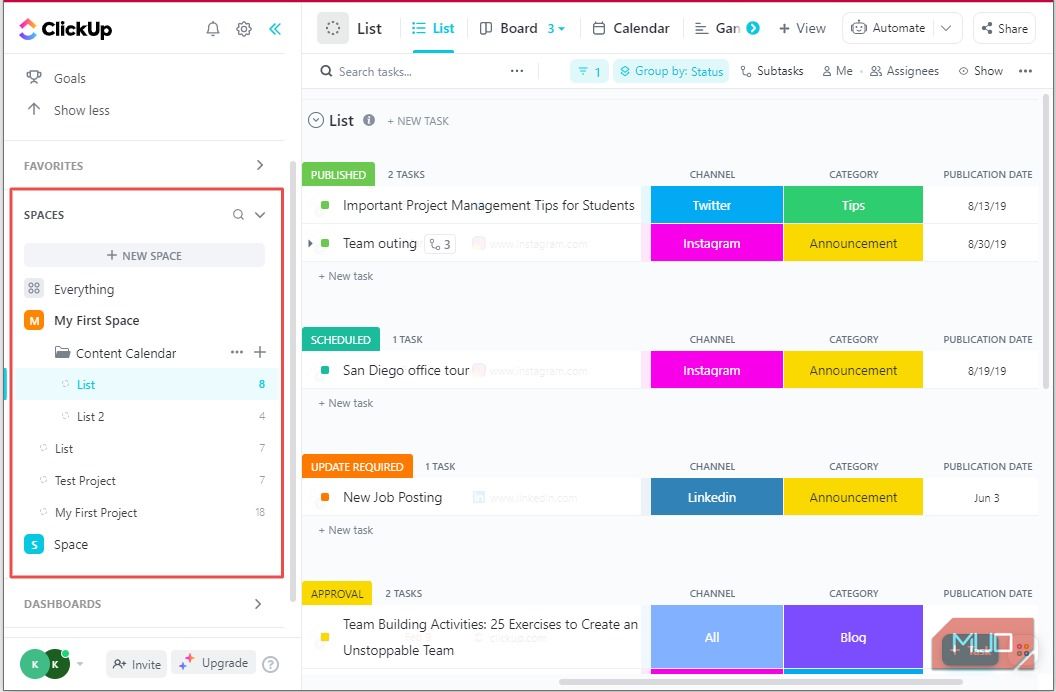
اکنون که Automation را فعال کرده اید، دکمه Customize در ناحیه کاری شما به Automate تغییر می کند که می توانید روی آن کلیک کنید تا صفحه اتوماسیون ها باز شود.
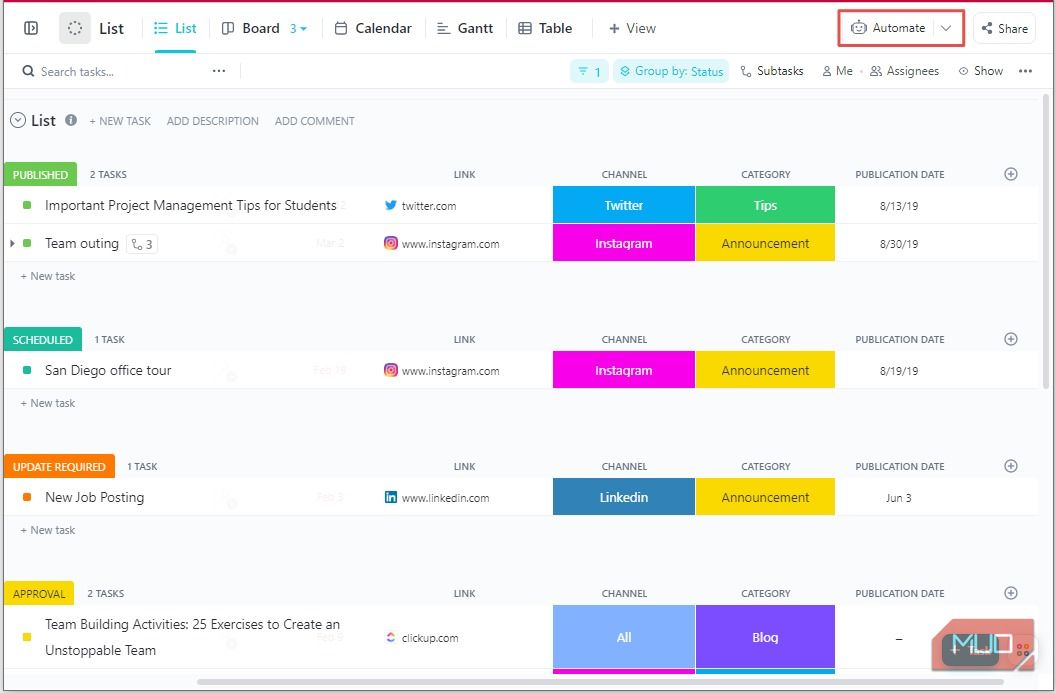
از گزینه های کشویی روی Add Automation کلیک کنید.
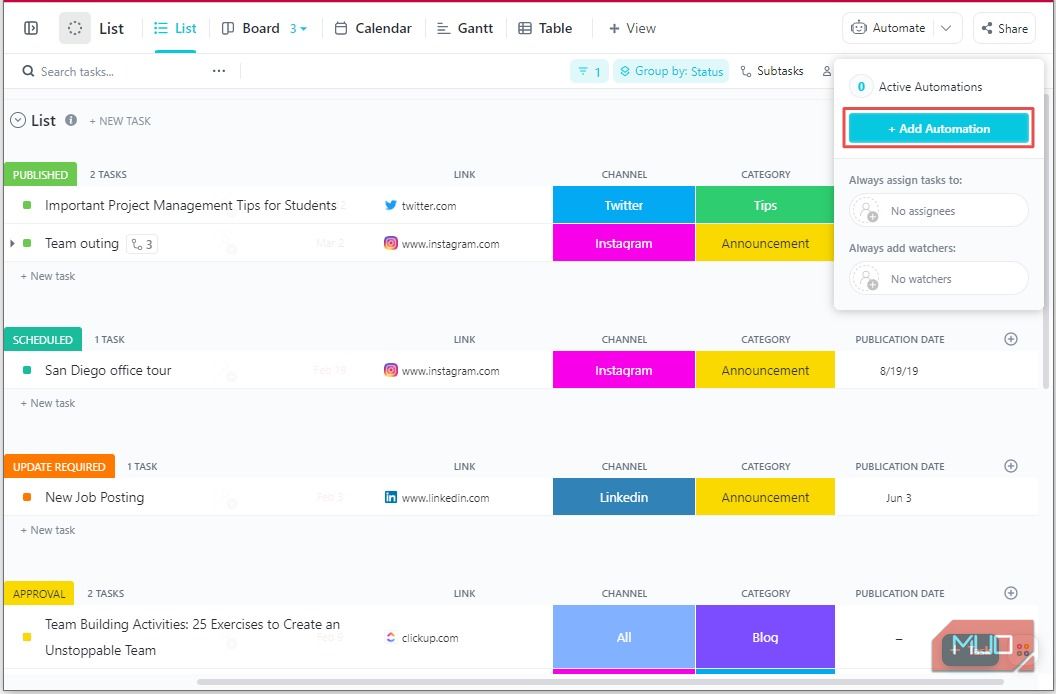
از الگوهای اتوماسیون برای ایجاد اتوماسیون استفاده کنید
درست مانند نحوه اضافه کردن قالب های پروژه ClickUp به فضای کاری خود برای شروع سریع برنامه های پروژه خود، همچنین می توانید از بین یک کتابخانه از الگوهای اتوماسیون، اولین اتوماسیون خود را راه اندازی کنید. این الگوها در قسمت دسته بندی ها و ادغام ها در صفحه سمت چپ صفحه اتوماسیون ها گروه بندی شده اند.
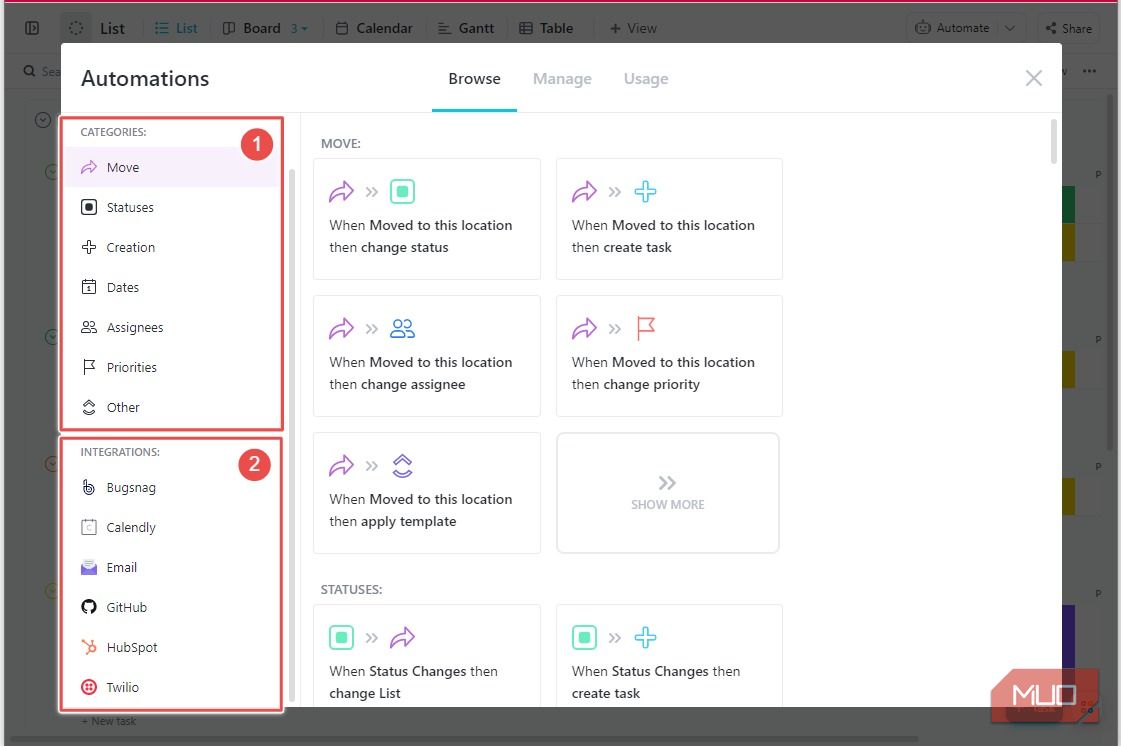
در حالی که اتوماسیونهای فهرست شده در دستهها اساسی هستند و فقط بر تغییرات داخلی تأثیر میگذارند، اتوماسیونهای زیر یکپارچهسازی به شما امکان میدهند تغییرات مستقیم مربوط به برنامههای خارجی را ایجاد کنید. در حال حاضر، ClickUp فقط از اتوماسیون مستقیم با برنامه های زیر پشتیبانی می کند:
- Bugsnag
- Calendly
- پست الکترونیک
- GitHub
- هاب اسپات
- تویلیو
بنابراین می توانید هر یک از گروه های اتوماسیون را از پنل سمت چپ انتخاب کنید، سپس یک اتوماسیون خاص مربوط به گروه سمت راست را انتخاب کنید، آن را مطابق با نیاز خود سفارشی کنید و آن را ذخیره کنید.
ایجاد اتوماسیون از ابتدا
همچنین می توانید انتخاب کنید که اتوماسیون های سفارشی از ابتدا ایجاد کنید. برای شروع، روی دکمه + Custom Animation در گوشه سمت راست بالای صفحه اتوماسیون کلیک کنید.
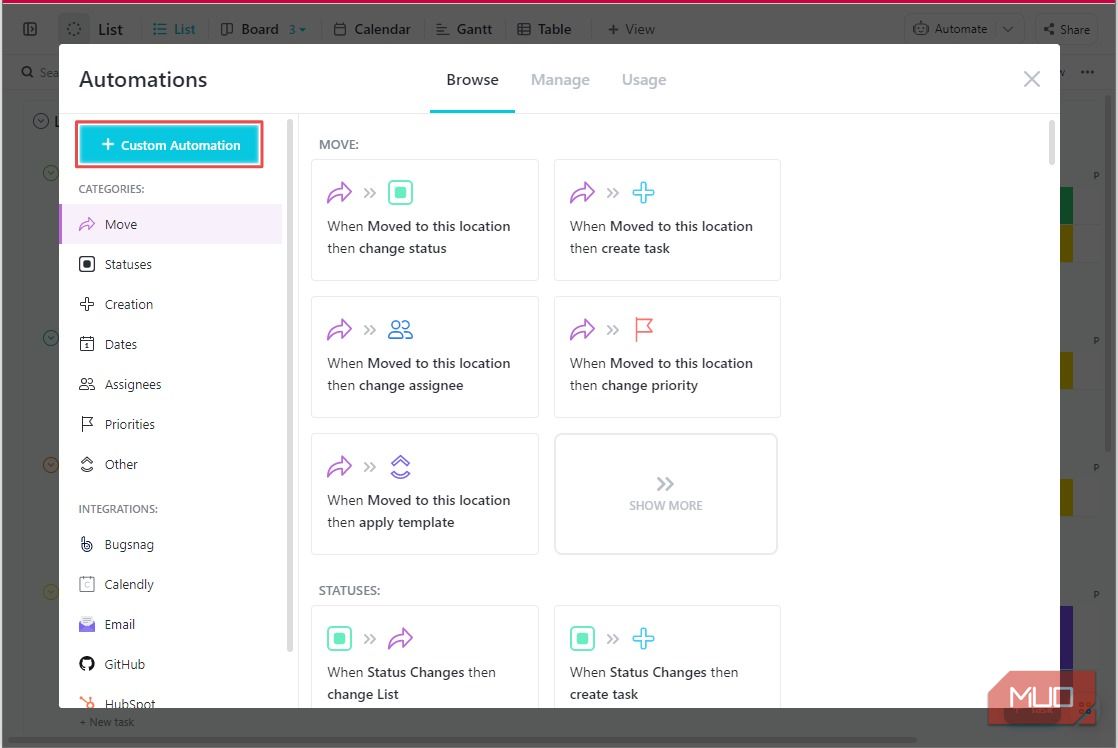
در بخش When، شما باید یک رویداد ماشه را تنظیم کنید (در تصویر زیر به عنوان “1” مشخص شده است). برخی از گزینه های ماشه موجود عبارتند از:
- وظیفه ایجاد شده،
- تغییر مامور،
- تغییر وضعیت،
- تغییرات اولویت،
- تغییر تاریخ سررسید،
- تغییر تاریخ شروع و غیره
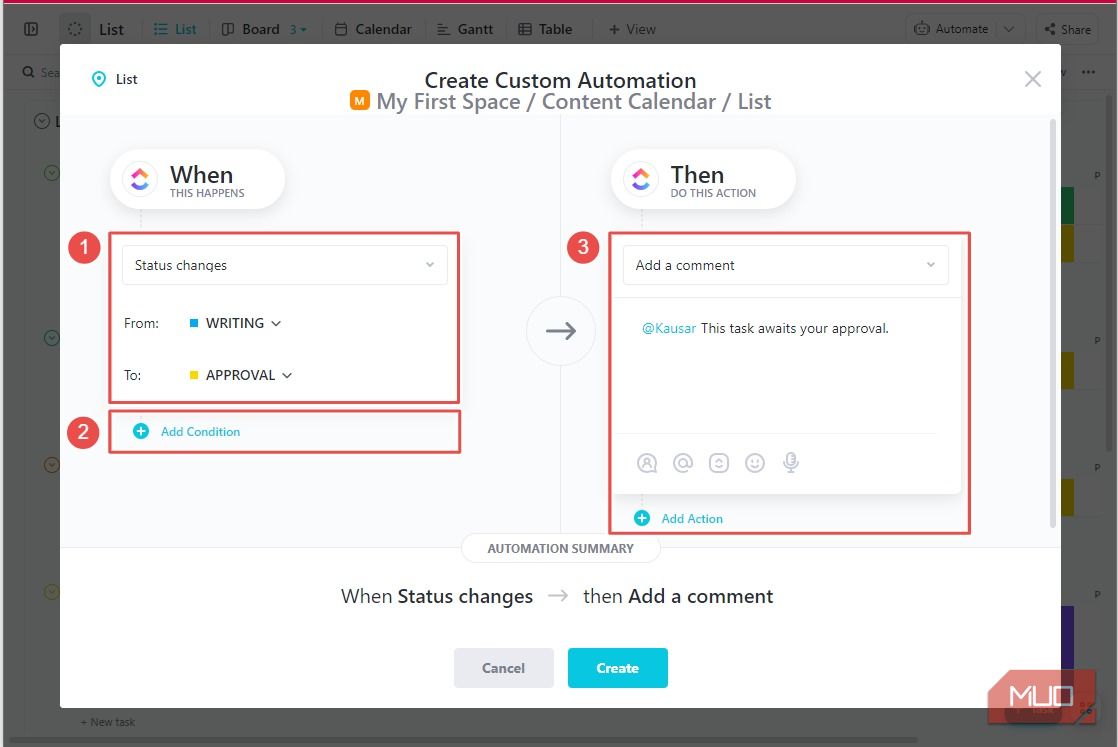
شما میتوانید هر شرایطی را (که در تصویر بالا بهعنوان «2» مشخص شدهاند) که باید برآورده شوند – در این مورد، هیچکدام – برای شروع عمل (ها) تعیین کنید.
و در بخش Then، اقداماتی را اضافه کنید (که با “3” مشخص شده است) که باید پس از برآورده شدن رویداد و شرایط ماشه رخ دهند. برخی از اقداماتی که می توانید از بین آنها انتخاب کنید عبارتند از:
- ایجاد یک کار،
- ایجاد یک کار فرعی،
- تغییر اولویت،
- تغییر افراد واگذار شده،
- یک نظر اضافه کنید،
- حذف وظیفه و غیره
پس از اتمام، روی دکمه Create کلیک کنید تا اتوماسیون ذخیره و فعال شود.
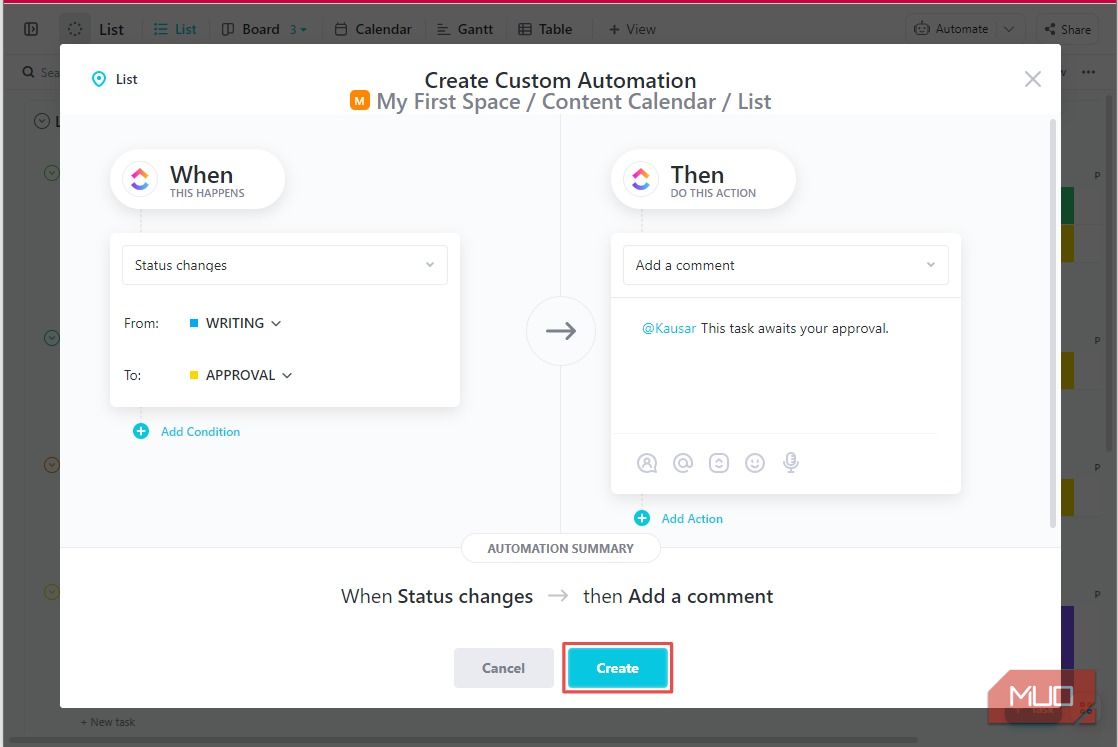
باید توجه داشته باشید که برنامه های رایگان و نامحدود ClickUp به شما اجازه نمی دهد شرایط و بیش از یک اقدام را به تنظیمات اتوماسیون خود اضافه کنید. برای حذف این محدودیت، باید طرح Business، Business Plus یا Enterprise را خریداری کنید.
چگونه اتوماسیون های کلیک آپ خود را مدیریت کنیم
در حالی که راهاندازی اتوماسیونهای جدید در تب Browse انجام میشود، مدیریت اتوماسیونهای شما در تب Manage انجام میشود.
وقتی اینجا هستید، میتوانید توضیحی به اتوماسیون خود اضافه کنید (با علامت “1”) برای توضیح عملکرد آن یا ارائه زمینه برای هر کس دیگری که ممکن است فضای کاری شما را مشاهده کند. همچنین می توانید اتوماسیون را غیرفعال کنید (با علامت “2”) بدون حذف آن را متوقف کنید.
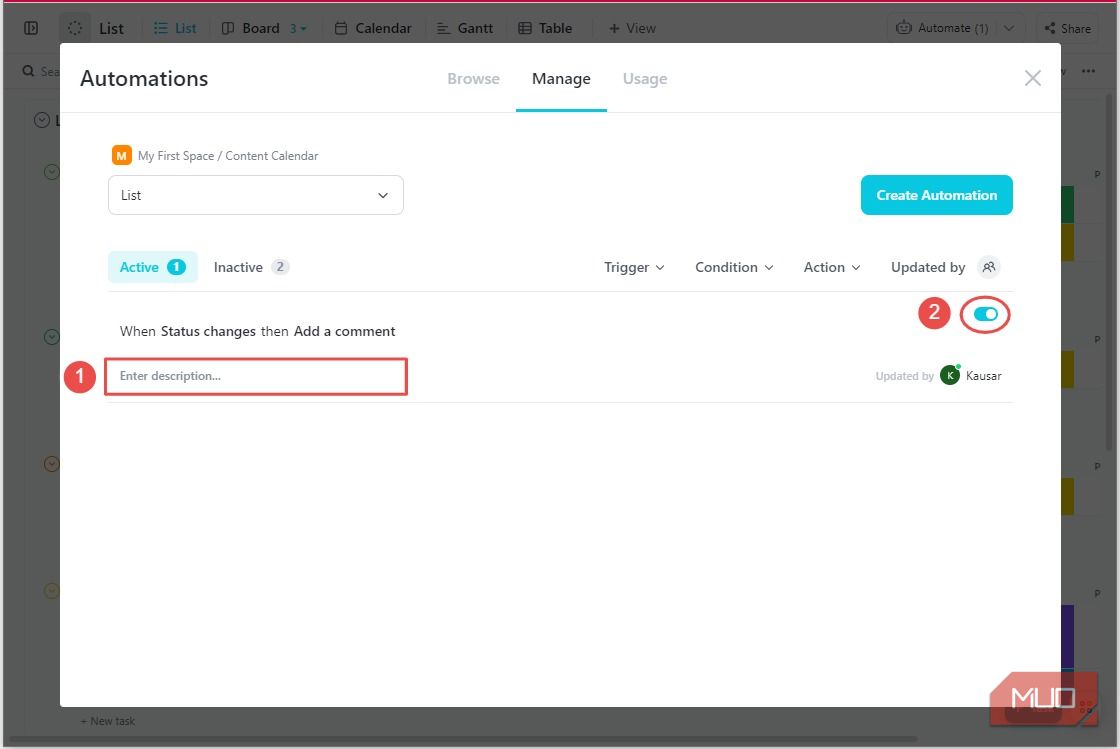
وقتی ماوس را روی اتوماسیون نگه میدارید، میتوانید آن را کپی، ویرایش یا حذف کنید.
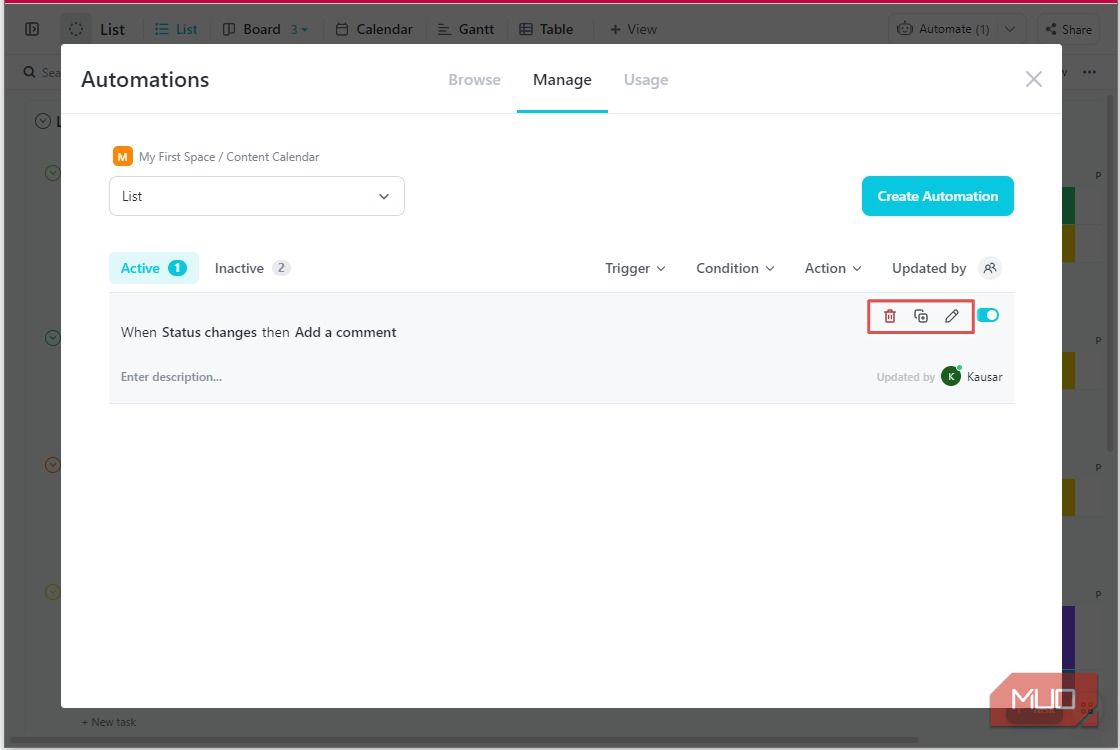
اگر با لیست های طولانی از اتوماسیون ها کار می کنید، ClickUp با ارائه گزینه های فیلتر متعدد، مکان یابی هر یک از آنها را آسان می کند.
ابتدا میتوانید با خودکارسازی فعال و غیرفعال فیلتر کنید. وقتی هر اتوماسیون فعالی را غیرفعال میکنید، به بخش غیرفعال میرود.
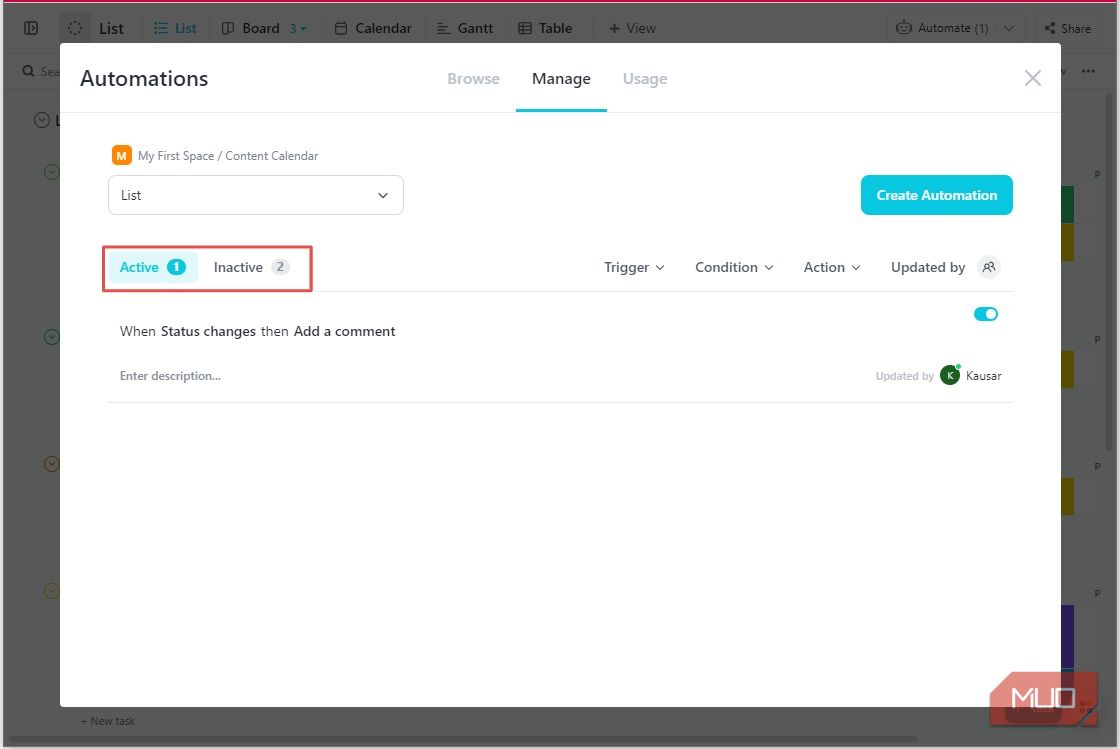
همچنین می توانید اتوماسیون ها را بر اساس فضاها، پوشه ها یا لیست هایی که در آنها ایجاد شده اند فیلتر کنید.
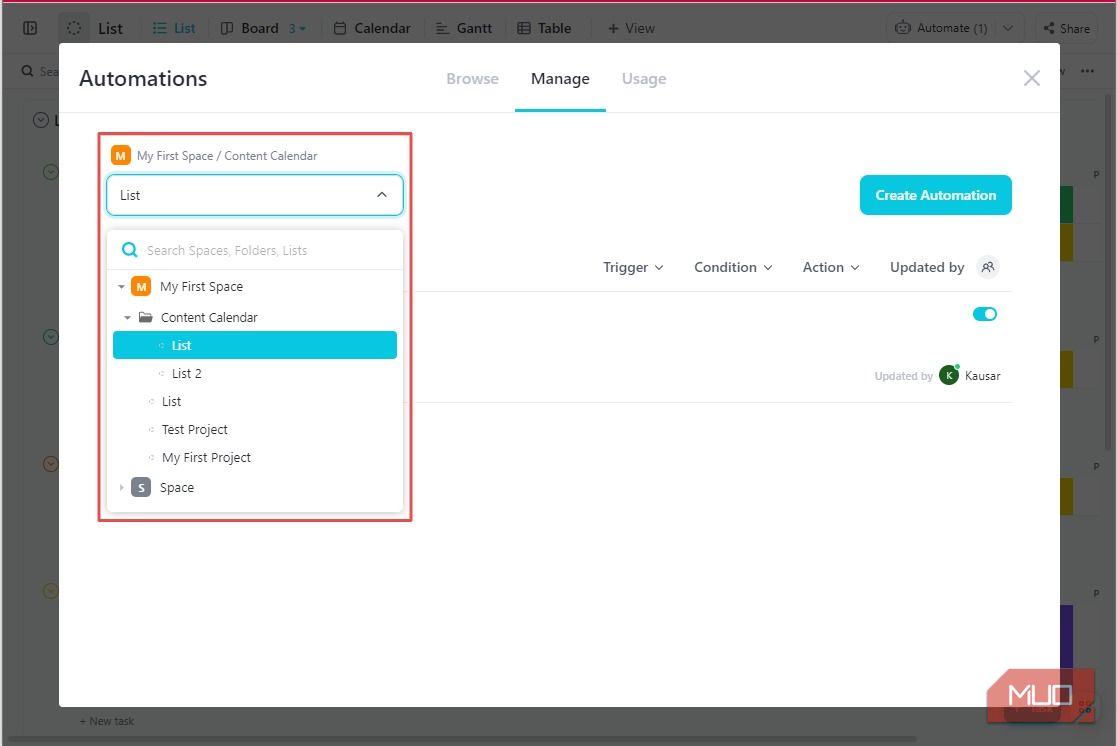
در نهایت، میتوانید بر اساس ماشه، شرایط یا عملکرد اتوماسیونها و همچنین شخصی که آخرین بار آن را بهروزرسانی کرده یا تغییراتی در آن اعمال کرده است، فیلتر کنید.
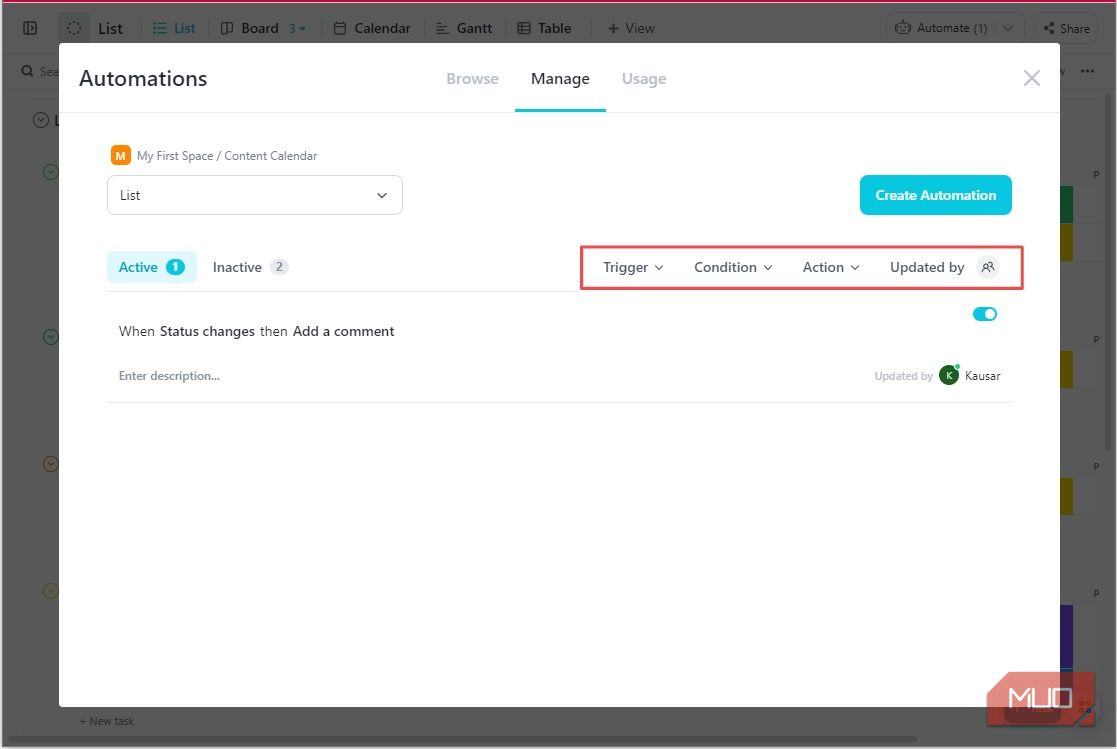
نحوه ردیابی استفاده از اتوماسیون
در حالی که میتوانید اتوماسیونهای نامحدودی را در ClickUp ایجاد کنید، تعداد دفعاتی که آنها اجرا میشوند محدود است. بنابراین هر زمان که یک اقدام خودکار در پسزمینه انجام میشود، برای استفاده شما به حساب میآید که میتوان آن را در برگه Usage ردیابی کرد.
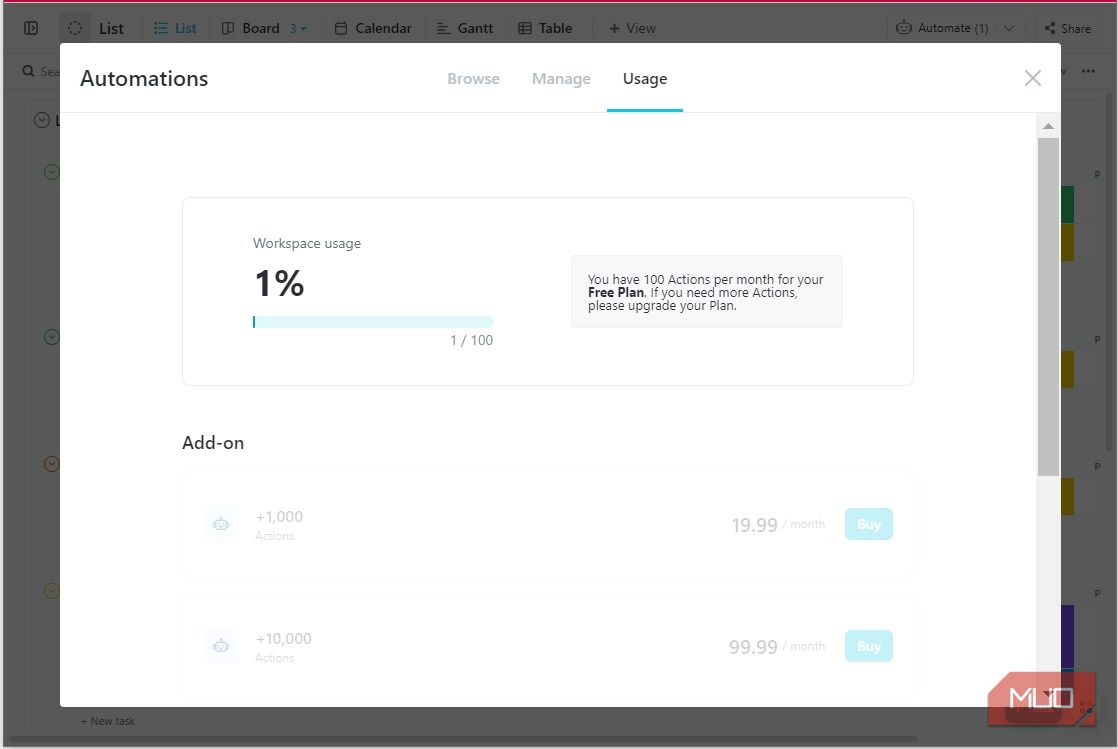
طرح رایگان محدود به اجرای 100 اقدام خودکار در هر ماه است. در حالی که در طرح رایگان هستید نمیتوانید اتوماسیونهای اضافی بخرید، بنابراین ابتدا باید یک طرح پولی خریداری کنید. در اینجا حداکثر تعداد اقدامات خودکار مجاز در هر طرح پرداخت شده است.
- نامحدود: 1000 در ماه
- تجارت: 10000 در ماه
- بیزینس پلاس: 25000 در ماه
- شرکت: 250000 در ماه
برای کمک به شما در حفظ سطح استفاده خود، ClickUp هشدارهای استفاده را از طریق ایمیل به صاحبان و مدیران فضای کاری ارسال می کند، زمانی که میزان استفاده از فضای کاری به 90٪ و 100٪ برسد. اگر به حد مجاز استفاده خود رسیده اید و مایل به خرید خودکارهای اضافی هستید، برای 1000 اقدام اضافی در ماه 19.99 دلار، برای 10000 اقدام اضافی 99.99 دلار و برای 100000 اقدام اضافی 299.99 دلار هزینه دارد.
با خودکارسازی کلیکآپ هوشمندتر کار کنید، نه سختتر
ClickUp Automations یک ویژگی ساده و در عین حال قدرتمند است که به حذف کارهای تکراری و افزایش بهره وری کلی کمک می کند. با دنبال کردن مراحل ذکر شده در این راهنمای مبتدی، به خوبی در مسیر خود برای تسلط بر ClickUp Automations و متحول کردن کار خود خواهید بود. و اگر می خواهید این را به سطح بعدی ببرید، قالب های ClickUp یک راه عالی برای انجام این کار هستند.
